Comment réparer Back Tap qui ne fonctionne pas sur iPhone

Découvrez quoi faire si Back Tap ne fonctionne pas sur votre iPhone et que vous ne pouvez pas déclencher d’actions spécifiques en appuyant deux ou trois fois sur l’arrière de votre téléphone.

1. Avez-vous un iPhone compatible Back Tap ?
Back Tap est pris en charge sur l’iPhone 8 et tous les modèles ultérieurs , y compris la dernière série d’iPhone 15 . Si vous possédez un ancien iPhone 7 ou une version antérieure, Back Tap ne fonctionnera pas.
Votre iPhone compatible doit également être sur iOS 14 ou version ultérieure pour bénéficier de la fonction Back Tap.
2. Configurez la bonne action Back Tap
Back Tap n’est pas activé par défaut et vous devez définir les actions souhaitées avant de pouvoir l’utiliser.
Pour ce faire , accédez à Paramètres iPhone > Accessibilité > Toucher > Toucher arrière . Maintenant, sélectionnez Double Tap ou Triple Tap et choisissez une action comme App Switcher, Appareil photo, Lampe de poche, Accessibilité, Siri, Volume haut/bas, raccourcis d’accessibilité, gestes de défilement vers le haut ou vers le bas, raccourcis Siri, etc.
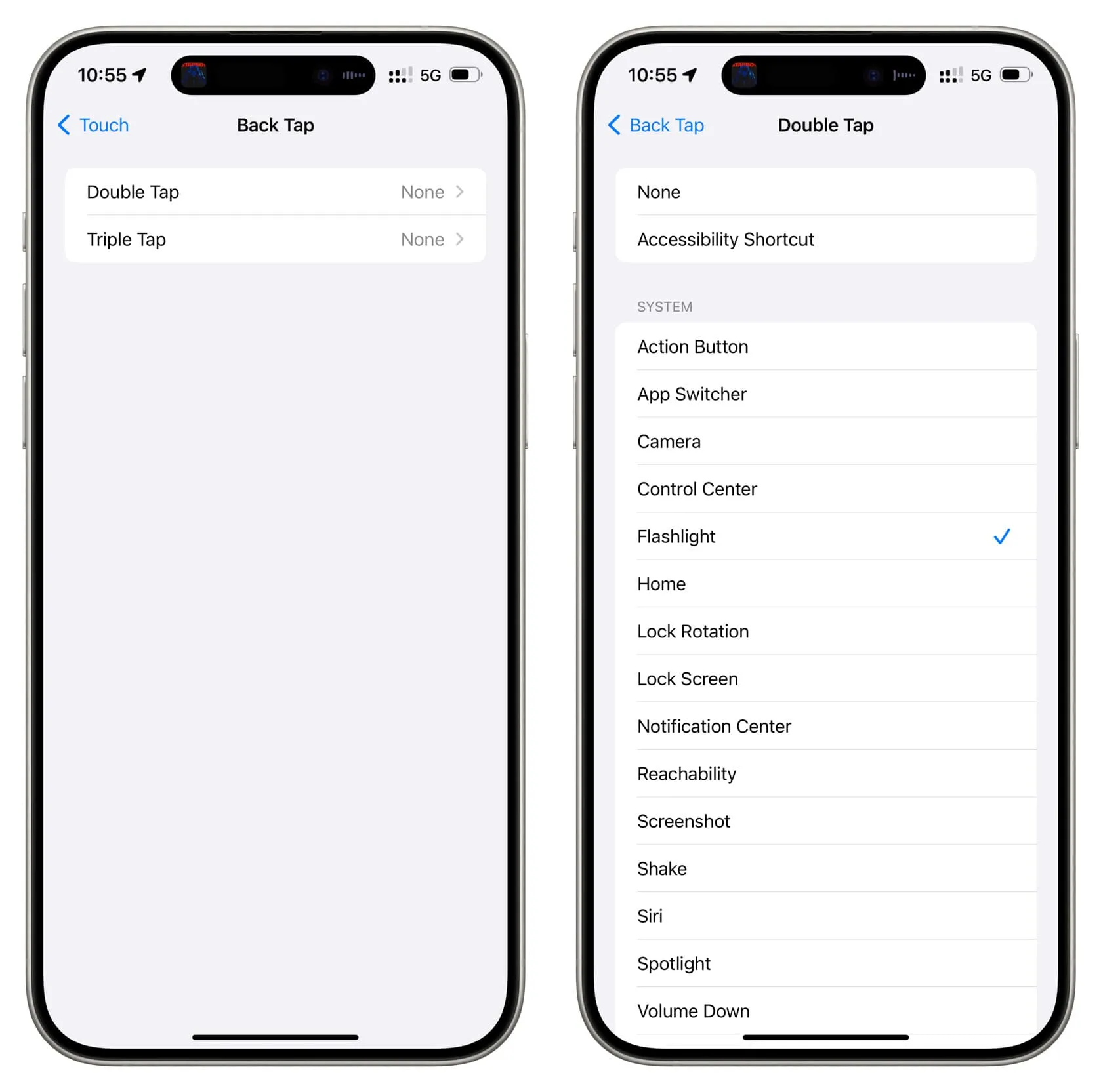
Pendant que vous êtes ici, assurez-vous qu’Aucun n’est pas sélectionné ; sinon, appuyer sur la face arrière de l’iPhone ne mènera à rien.
3. Êtes-vous confus entre les doubles et triples tapotements ?
Back Tap ne fonctionne pas avec un seul clic. Vous devez appuyer deux ou trois fois rapidement pour déclencher l’action configurée.
Bien que vous disposiez de deux options de pression (pressions doubles et triples), si vous n’en avez configuré qu’une seule, assurez-vous d’appuyer sur la bonne. Par exemple, si vous avez ajouté « Capture d’écran » comme action de triple pression sur Back Tap, n’oubliez pas d’appuyer trois fois sur l’arrière de votre iPhone (et pas seulement deux fois).
4. Redémarrez votre iPhone
Nous ne pouvons jamais exclure la possibilité que des problèmes du système entraînent un dysfonctionnement ou un dysfonctionnement de certaines fonctionnalités. Pour résoudre ce problème, éteignez votre iPhone et rallumez-le après une minute.
5. Retirez votre coque
Vous devriez pouvoir utiliser Back Tap avec la plupart des types de coques iPhone d’épaisseur variable. Cependant, si le boîtier est anormalement épais et robuste, la fonction Back Tap peut ne pas s’enregistrer.
Dans ce cas, retirez le boîtier et voyez si Back Tap fonctionne. Si tel est le cas, cela signifie que le problème ne vient pas de votre iPhone mais de la coque. Recherchez des étuis plus fins si l’utilisation de Back Tap est importante pour vous.
6. Mettez à jour vers la dernière version d’iOS
Back Tap peut également ne pas fonctionner correctement en raison de bugs dans la version iOS actuellement installée sur votre iPhone. Rendez-vous sur l’ application Paramètres > Général > Mise à jour logicielle pour installer la version la plus récente d’iOS disponible pour votre appareil.
Si vous utilisez un développeur iOS ou une version bêta publique , vous pouvez envisager de passer à la version standard , qui devrait poser moins de problèmes.
7. Réinitialisez tous les paramètres de l’iPhone
8. Effacez et configurez à nouveau le téléphone
Mais avant de faire cela, vous pouvez essayer une dernière solution de votre côté, qui consiste à effacer complètement l’appareil et à le configurer à nouveau. Vous pouvez également mettre votre iPhone en mode de récupération , puis le mettre à jour ou restaurer son logiciel.
Voici les tutoriels requis pour votre aide :
- Comment sauvegarder votre iPhone et iPad sur iCloud ou un ordinateur
- Comment tout effacer sur votre iPhone, iPad ou iPod touch
- Plus de 30 choses que je fais toujours lors de la configuration d’un nouvel iPhone
9. Apportez votre iPhone dans un Apple Store pour inspection
Enfin, si rien ne fonctionne, discutez avec l’assistance Apple et apportez votre iPhone à l’Apple Store ou au centre de service agréé le plus proche pour inspection.
Découvrez ensuite :
Laisser un commentaire